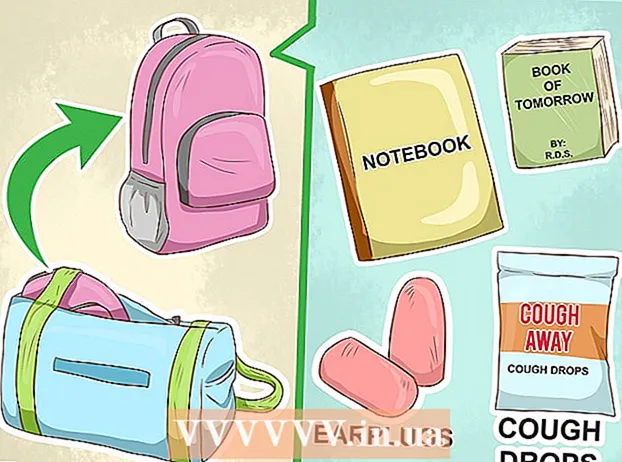Pengarang:
Roger Morrison
Tanggal Pembuatan:
3 September 2021
Tanggal Pembaruan:
1 Juli 2024

Isi
- Melangkah
- Metode 1 dari 4: Menggunakan App Store di iPhone Anda
- Metode 2 dari 4: Sinkronkan aplikasi yang diunduh dengan iTunes
- Metode 3 dari 4: Instal ulang aplikasi iPhone yang dihapus
- Metode 4 dari 4: Instal aplikasi yang tidak sah dengan Mojo
- Tips
Di artikel ini, kami akan menjelaskan cara mengunduh dan menginstal aplikasi di iPhone Anda.
Melangkah
Metode 1 dari 4: Menggunakan App Store di iPhone Anda
 Buka Toko aplikasi. Ini adalah aplikasi biru dengan huruf "A" putih di lingkaran.
Buka Toko aplikasi. Ini adalah aplikasi biru dengan huruf "A" putih di lingkaran. - Temukan aplikasi. Anda dapat melakukannya dengan dua cara:
- Jika Anda ingin aplikasi tertentu, pertama-tama ketuk "Cari" di bagian bawah layar, lalu ketuk kotak pencarian di bagian atas layar, lalu masukkan nama aplikasi atau istilah pencarian. Saat Anda mengetik, saran aplikasi akan muncul di bawah bilah pencarian.
- Untuk melihat aplikasi yang berbeda, ketuk "Kategori" di bagian bawah layar dan kemudian ketuk kategori yang berbeda untuk melihat pilihan yang tersedia.
- Ketuk "Unggulan" di bagian bawah layar untuk melihat daftar aplikasi berputar yang dipilih karena inovatif, memiliki desain khusus, atau mungkin sedang tren.
- Ketuk "Grafik" di bagian bawah layar untuk melihat aplikasi gratis dan berbayar teratas, diurutkan berdasarkan popularitas.
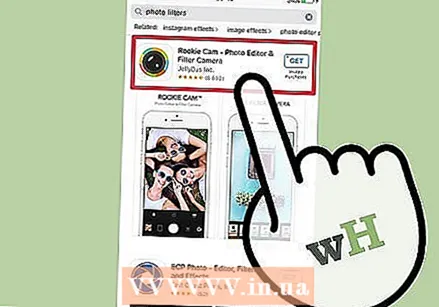 Ketuk aplikasi untuk mengunduhnya. Saat Anda melihat nama atau gambar aplikasi yang ingin Anda tambahkan ke iPhone, Anda dapat mengetuknya untuk memilih aplikasi.
Ketuk aplikasi untuk mengunduhnya. Saat Anda melihat nama atau gambar aplikasi yang ingin Anda tambahkan ke iPhone, Anda dapat mengetuknya untuk memilih aplikasi. - Ketuk Detail. Di sini Anda dapat melihat riwayat versi, tangkapan layar, dan mempelajari lebih lanjut tentang suatu aplikasi sebelum mengunduhnya.
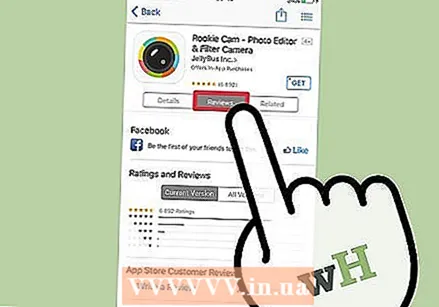 Tap Review. Di sini Anda dapat membaca pengalaman pengguna lain. Ulasan adalah cara yang baik untuk mengukur apakah suatu aplikasi melakukan apa yang dijanjikannya.
Tap Review. Di sini Anda dapat membaca pengalaman pengguna lain. Ulasan adalah cara yang baik untuk mengukur apakah suatu aplikasi melakukan apa yang dijanjikannya. - Ketuk tab "Terkait" untuk melihat daftar aplikasi yang mirip dengan aplikasi yang sedang Anda lihat.
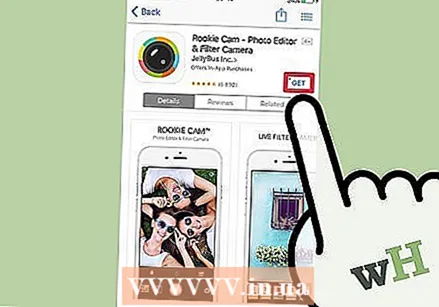 Ketuk UNDUH di sisi kanan aplikasi. Jika Anda harus membayar untuk sebuah aplikasi, tombol biru ini akan berisi harga, bukan kata "UNDUH".
Ketuk UNDUH di sisi kanan aplikasi. Jika Anda harus membayar untuk sebuah aplikasi, tombol biru ini akan berisi harga, bukan kata "UNDUH". - Masukkan ID Apple dan / atau kata sandi Anda jika diminta.
- Buat ID Apple jika Anda belum memiliki ID Apple.
- Ketuk PASANG. Kata ini akan muncul di tempat yang sama dengan tombol "UNDUH" atau harga.
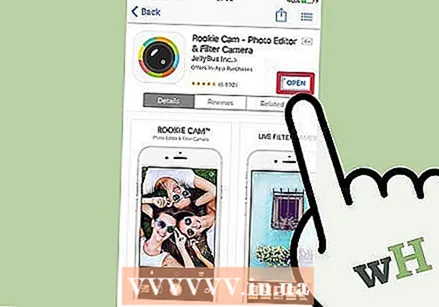 Ketuk BUKA. Saat aplikasi dipasang, ikon ditambahkan ke layar beranda Anda, tombol "PASANG" berubah menjadi tombol "BUKA". Mengetuknya akan membuka aplikasi yang baru saja Anda unduh.
Ketuk BUKA. Saat aplikasi dipasang, ikon ditambahkan ke layar beranda Anda, tombol "PASANG" berubah menjadi tombol "BUKA". Mengetuknya akan membuka aplikasi yang baru saja Anda unduh.
Metode 2 dari 4: Sinkronkan aplikasi yang diunduh dengan iTunes
- Hubungkan iPhone Anda ke komputer dengan kabel USB. Setelah telepon terhubung, iTunes akan terbuka secara otomatis.
- Metode ini memungkinkan Anda untuk menyinkronkan aplikasi iPhone yang diunduh dari komputer ke iPhone Anda.
- Buka iTunes jika program tidak terbuka secara otomatis. Ikon program komputer berbentuk lingkaran bundar yang berisi not musik.
- Klik di Store. Ini berada di bagian atas jendela.
- Klik Aplikasi. Tombol ini berada di pojok kanan atas jendela.
- Klik iPhone. Ini berada di bagian atas jendela.
- Dengan cara ini Anda dapat yakin bahwa Anda hanya mengunduh aplikasi yang berfungsi di iPhone.
- Pilih kategori dari menu tarik-turun "Semua Kategori". Ini adalah salah satu dari dua cara menemukan aplikasi untuk diunduh. Di sini Anda akan menemukan daftar kategori yang mengelompokkan aplikasi berdasarkan tema atau fungsi. Klik pada jenis aplikasi yang Anda inginkan untuk melihat aplikasi mana yang tersedia.
- Lihat "Produktivitas" jika Anda mencari aplikasi yang memungkinkan Anda membuat catatan atau daftar, atau aplikasi yang dapat menghemat waktu Anda.
- Lihat kategori "Berita" saat mencari aplikasi dari situs web berita favorit Anda.
- Buka "Fotografi" untuk aplikasi kamera dan pengeditan foto.
- Ketik nama aplikasi atau kata kunci di bilah pencarian di sudut kanan atas jendela. Ini adalah cara kedua untuk menemukan aplikasi di iTunes Store.
- tekan ⏎ Kembali setelah selesai.
- Jika Anda mencari permainan kata, tetapi tidak tahu nama aplikasinya, coba istilah pencarian "permainan kata".
- Masukkan nama pengembang aplikasi (seperti Zynga atau Google) untuk melihat pilihan aplikasi mereka.
- Jika Anda tidak melihat hasil pencarian apa pun, periksa kembali ejaannya.
- Klik nama aplikasi untuk melihat detail aplikasi. Tidak masalah dari mana Anda mendapatkan suatu aplikasi, Anda selalu dapat mengeklik nama aplikasi untuk membaca deskripsi singkat (ditulis oleh pengembang) tentang apa yang dilakukan aplikasi tersebut.
- Klik Peringkat dan Ulasan. Orang yang mengunduh aplikasi sering kali memberikan ulasan dengan rekomendasi atau peringatan untuk tidak mengunduh aplikasi.
- Baca beberapa ulasan untuk mendapatkan gambaran apakah aplikasi akan memenuhi kebutuhan Anda.
- Klik UNDUH. Jika Anda harus membayar aplikasi, harganya akan ditampilkan di tombol, bukan "UNDUH".
- Masukkan ID Apple dan / atau kata sandi Anda jika diminta.
- Klik ikon iPhone di bagian atas jendela.
- Klik Aplikasi. Sekarang Anda akan melihat layar dengan semua aplikasi Anda.
- Klik Pasang. Klik tombol di sebelah aplikasi yang ingin Anda salin ke iPhone Anda.
- Klik Apply. Tombol ini berada di pojok kanan bawah jendela. Sekarang aplikasi akan diinstal di iPhone Anda.
Metode 3 dari 4: Instal ulang aplikasi iPhone yang dihapus
 Buka App Store. Jika Anda ingin menginstal ulang aplikasi yang sebelumnya Anda hapus, Anda dapat melakukannya langsung dari iPhone Anda.
Buka App Store. Jika Anda ingin menginstal ulang aplikasi yang sebelumnya Anda hapus, Anda dapat melakukannya langsung dari iPhone Anda. - Jika Anda telah menghapus aplikasi yang pernah Anda bayar, Anda tidak perlu membayarnya lagi.
- Menginstal ulang aplikasi yang dihapus biasanya tidak memulihkan preferensi dan data aplikasi lama Anda - hanya aplikasi itu sendiri.
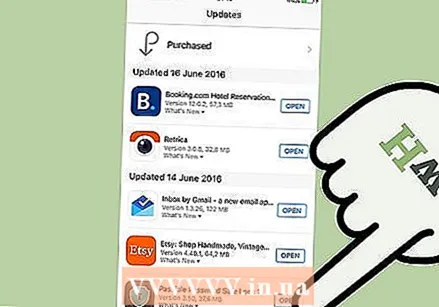 Ketuk Pembaruan. Opsi ini berada di bagian bawah jendela App Store.Sekarang Anda akan melihat daftar semua aplikasi yang diinstal di iPhone Anda yang memiliki pembaruan yang tersedia.
Ketuk Pembaruan. Opsi ini berada di bagian bawah jendela App Store.Sekarang Anda akan melihat daftar semua aplikasi yang diinstal di iPhone Anda yang memiliki pembaruan yang tersedia. - Ketuk Dibeli. Ini berada di bagian atas jendela. Sekarang Anda akan melihat daftar semua aplikasi yang pernah Anda unduh (aplikasi gratis dan yang dibeli).
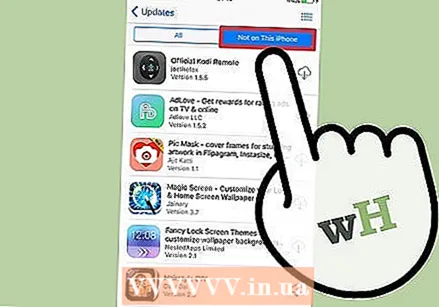 Ketuk Tidak di iPhone Ini. Daftar ini menunjukkan aplikasi yang pernah Anda unduh tetapi saat ini tidak ada di ponsel Anda.
Ketuk Tidak di iPhone Ini. Daftar ini menunjukkan aplikasi yang pernah Anda unduh tetapi saat ini tidak ada di ponsel Anda. 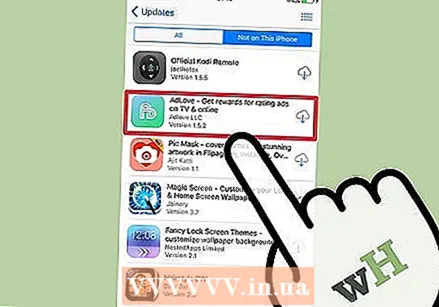 Temukan aplikasi yang ingin Anda instal ulang. Anda mungkin harus menggulir ke bawah untuk menemukan aplikasi tersebut. Anda juga dapat mengetikkan nama di bilah pencarian.
Temukan aplikasi yang ingin Anda instal ulang. Anda mungkin harus menggulir ke bawah untuk menemukan aplikasi tersebut. Anda juga dapat mengetikkan nama di bilah pencarian. 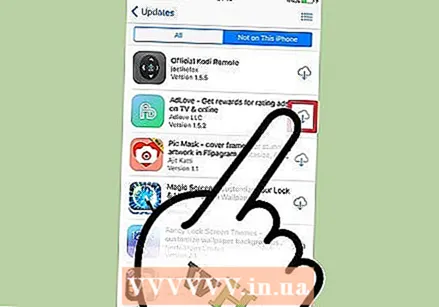 Ketuk cloud di sebelah nama aplikasi. Penginstalan sekarang akan dimulai, Anda tidak akan dimintai informasi pembayaran Anda. Saat aplikasi diinstal, ikon baru akan muncul di layar beranda Anda, sehingga Anda dapat membuka aplikasi dengan mudah.
Ketuk cloud di sebelah nama aplikasi. Penginstalan sekarang akan dimulai, Anda tidak akan dimintai informasi pembayaran Anda. Saat aplikasi diinstal, ikon baru akan muncul di layar beranda Anda, sehingga Anda dapat membuka aplikasi dengan mudah.
Metode 4 dari 4: Instal aplikasi yang tidak sah dengan Mojo
- Pergi ke mojoinstaller.co di browser web iPhone Anda. Mojo memungkinkan Anda untuk menginstal aplikasi yang tidak ada di App Store, seperti game dan aplikasi tidak sah yang memungkinkan Anda untuk mengkonfigurasi sistem.
- Mojo dikenal memiliki banyak bug, tetapi saat ini itu adalah satu-satunya solusi yang berfungsi pada versi iPhone saat ini tanpa harus melakukan jailbreak pada ponsel. Mojo hanya tersedia dalam bahasa Inggris.
- Hanya gunakan metode ini jika Anda adalah pengguna berpengalaman dan Anda tahu apa yang Anda lakukan.
- Ketuk Instal langsung dari iDevice Anda. Tombol biru ini berada di bagian bawah layar.
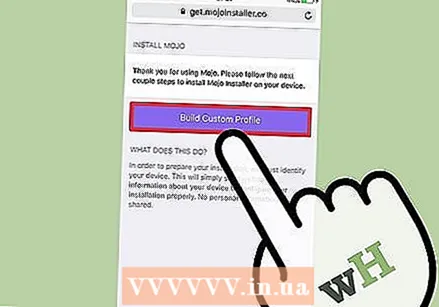 Ketuk Bangun Profil Khusus. Ini akan memberi tahu Mojo apa jenis iPhone Anda, dan kemudian layar "Instal Profil" dapat dikirim ke aplikasi Pengaturan iPhone Anda.
Ketuk Bangun Profil Khusus. Ini akan memberi tahu Mojo apa jenis iPhone Anda, dan kemudian layar "Instal Profil" dapat dikirim ke aplikasi Pengaturan iPhone Anda. 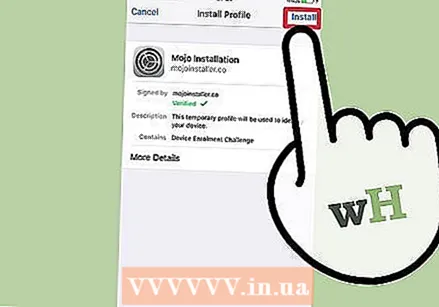 Tap Instal. Tombol ini berada di pojok kanan atas layar "Instal Profil". Jika ponsel Anda terkunci dengan kode sandi, Anda harus memasukkannya sekarang. Jika Anda telah mengetuk "Instal", Anda akan diarahkan ke browser web Anda.
Tap Instal. Tombol ini berada di pojok kanan atas layar "Instal Profil". Jika ponsel Anda terkunci dengan kode sandi, Anda harus memasukkannya sekarang. Jika Anda telah mengetuk "Instal", Anda akan diarahkan ke browser web Anda. 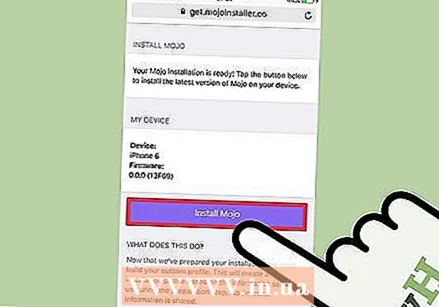 Ketuk Instal Mojo. Sekarang aplikasi baru Pengaturan terbuka, dengan layar "Instal Profil" lainnya. Semuanya tampak sedikit melimpah, tetapi itu perlu untuk instalasi.
Ketuk Instal Mojo. Sekarang aplikasi baru Pengaturan terbuka, dengan layar "Instal Profil" lainnya. Semuanya tampak sedikit melimpah, tetapi itu perlu untuk instalasi. 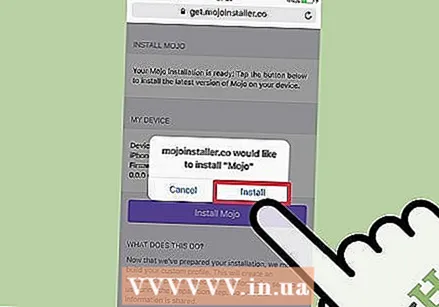 Tap Instal. Jika Anda dimintai kode akses, Anda dapat memasukkannya ke bidang yang sesuai. Jika Anda melihat layar dengan "Peringatan - Profil tidak ditandatangani", ketuk "Instal" lagi.
Tap Instal. Jika Anda dimintai kode akses, Anda dapat memasukkannya ke bidang yang sesuai. Jika Anda melihat layar dengan "Peringatan - Profil tidak ditandatangani", ketuk "Instal" lagi. 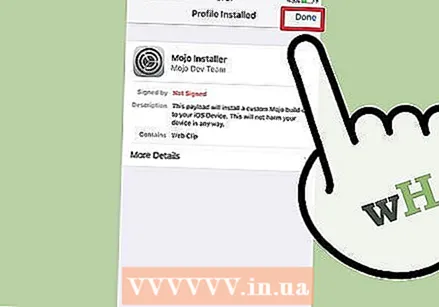 Tap Selesai. Mojo sekarang terinstal dan ikon telah muncul di layar beranda Anda.
Tap Selesai. Mojo sekarang terinstal dan ikon telah muncul di layar beranda Anda. 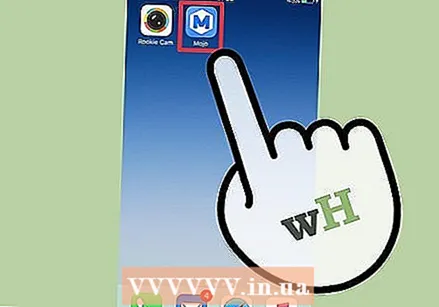 Luncurkan aplikasi Mojo dari layar beranda. Buka layar beranda Anda dan ketuk ikon Mojo untuk memulai aplikasi.
Luncurkan aplikasi Mojo dari layar beranda. Buka layar beranda Anda dan ketuk ikon Mojo untuk memulai aplikasi. 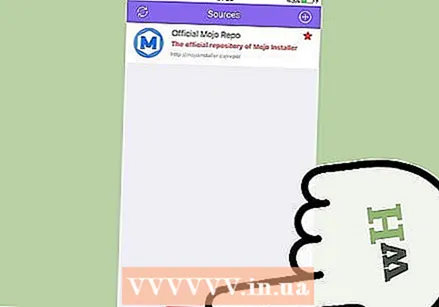 Ketuk Sumber. Ini ada di menu di bagian bawah layar. Mojo memiliki versi App Store-nya sendiri, dan Anda dapat mencarinya dengan cara yang sama seperti di App Store yang sebenarnya.
Ketuk Sumber. Ini ada di menu di bagian bawah layar. Mojo memiliki versi App Store-nya sendiri, dan Anda dapat mencarinya dengan cara yang sama seperti di App Store yang sebenarnya. 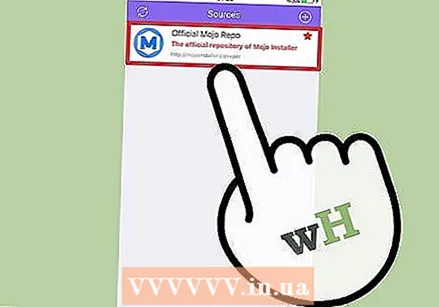 Ketuk Repositori Mojo Resmi untuk melihat aplikasi. Anda dapat menelusuri daftar aplikasi yang tersedia untuk diunduh, atau Anda dapat melakukan pencarian dengan mengetikkan nama aplikasi di bilah pencarian di bagian atas layar.
Ketuk Repositori Mojo Resmi untuk melihat aplikasi. Anda dapat menelusuri daftar aplikasi yang tersedia untuk diunduh, atau Anda dapat melakukan pencarian dengan mengetikkan nama aplikasi di bilah pencarian di bagian atas layar. 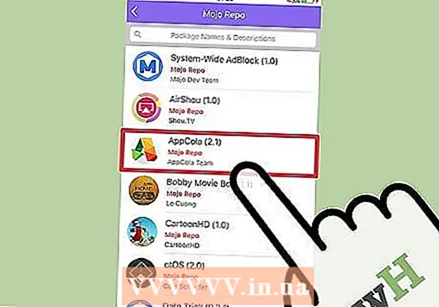 Ketuk nama aplikasi untuk melihat detailnya. Seperti App Store yang sebenarnya, Anda dapat melihat detail aplikasi dengan mengetuk namanya.
Ketuk nama aplikasi untuk melihat detailnya. Seperti App Store yang sebenarnya, Anda dapat melihat detail aplikasi dengan mengetuk namanya. 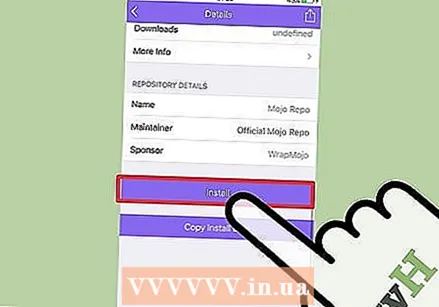 Tap Instal. Sebuah popup akan muncul meminta Anda untuk mengkonfirmasi pilihan Anda, menanyakan apakah Anda ingin melanjutkan menginstal aplikasi.
Tap Instal. Sebuah popup akan muncul meminta Anda untuk mengkonfirmasi pilihan Anda, menanyakan apakah Anda ingin melanjutkan menginstal aplikasi. 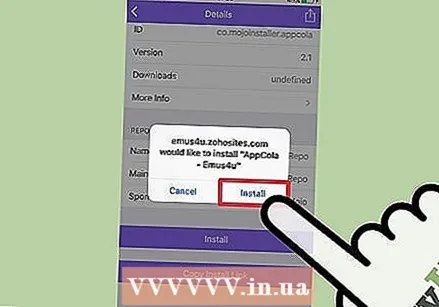 Tap Instal. Sekarang aplikasi akan diunduh dan diinstal di iPhone Anda. Biasanya terjadi kesalahan pada percobaan pertama. Klik "Coba lagi" saat Anda melihat pesan kesalahan. Anda mungkin harus menekan tombol ini beberapa kali sebelum aplikasi dipasang.
Tap Instal. Sekarang aplikasi akan diunduh dan diinstal di iPhone Anda. Biasanya terjadi kesalahan pada percobaan pertama. Klik "Coba lagi" saat Anda melihat pesan kesalahan. Anda mungkin harus menekan tombol ini beberapa kali sebelum aplikasi dipasang. - Tekan tombol beranda. Itu adalah tombol bulat di bawah layar iPhone Anda.
- Buka Pengaturan iPhone Anda. Itu adalah aplikasi roda gigi abu-abu (⚙️), biasanya ditemukan di layar beranda Anda.
- Gulir ke bawah dan ketuk Umum.
- Gulir ke bawah dan ketuk Tanggal & Waktu. Opsi ini berada di bagian bawah menu.
- Geser opsi "Set Automatically" ke posisi mati. Sekarang slider akan menjadi putih.
- Tap tanggal dan waktu. Ini di bawah zona waktu.
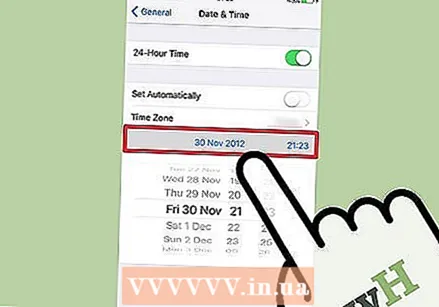 Gulir ke bawah tanggal. Lakukan ini hingga Anda mencapai tanggal di tahun 2012. Ini saat ini diperlukan untuk menggunakan aplikasi yang diinstal dengan Mojo, tetapi periksa situs web pengembang secara teratur untuk pembaruan.
Gulir ke bawah tanggal. Lakukan ini hingga Anda mencapai tanggal di tahun 2012. Ini saat ini diperlukan untuk menggunakan aplikasi yang diinstal dengan Mojo, tetapi periksa situs web pengembang secara teratur untuk pembaruan.
Tips
- Gunakan Siri untuk mengunduh aplikasi untuk Anda dengan mengucapkan "Siri, unduh [nama aplikasi]".